本帖最后由 3D-SW-小石坝 于 2019-6-10 18:10 编辑
小石坝今天看到别人分享的工程图标题栏制作模板过程,感觉很不错,对于不想看冗杂的文字的小伙伴们,跟着图文教程,一步一步做,就可以制作自己的工程图模板了!!{ }{ }{ } }
完成后的效果为:工程图中图纸名称、代号、材料、项目代号、设计者、图纸总数、当前图纸页数、都自动显示与零件图属性连接在一起;
1.①在新建的零件模板中或零件中:文件属性-配置特定;中添加要连接的属性名称-只有材料跟重量是选添的其他类别的都是手打进去的 。
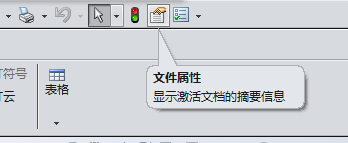
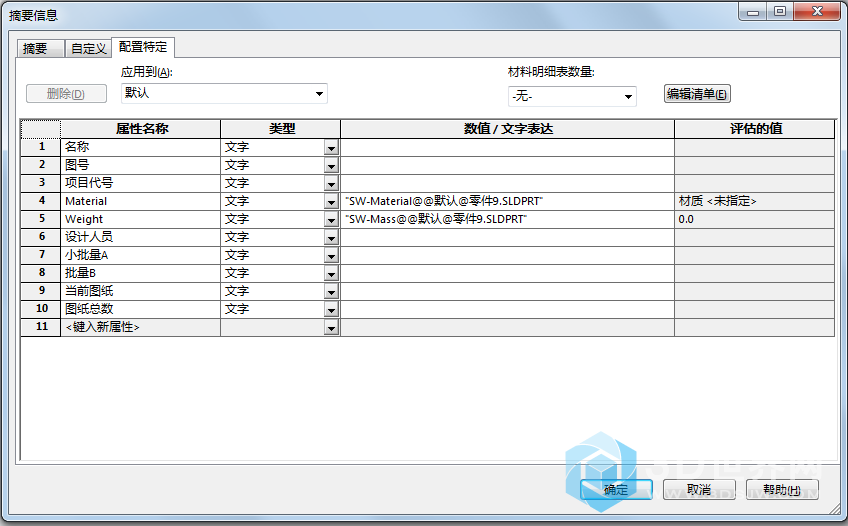
数值表达式中的内容在模板中不填写,只有在要生成零件图时才要按实际填写,此处的数值表达式为工程图中标题栏的内容②编辑后确定-保存零件图模板
2.①新建工程图;在新建的工程图中按:文件属性-自定义-将步骤1中的设置的各个属性名称手打入其中
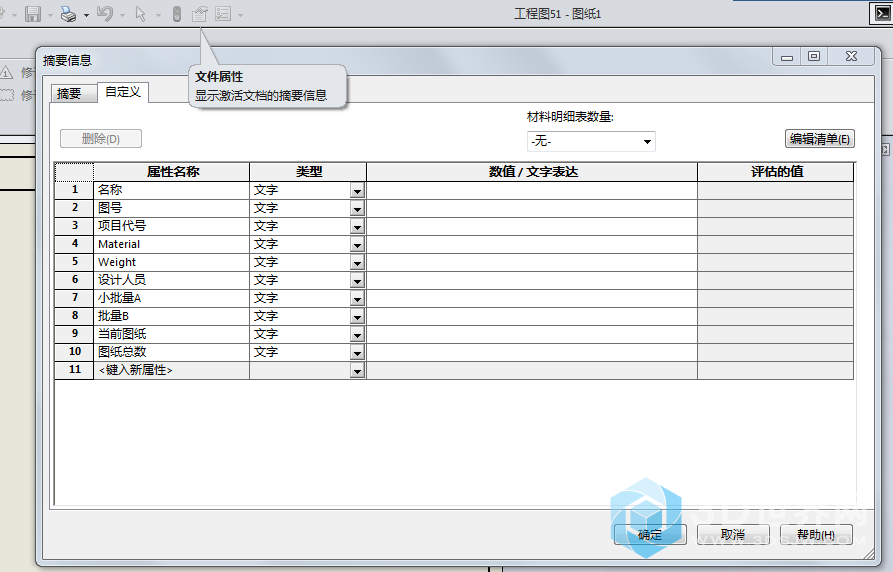
②鼠标右键-选择 编辑图纸格式(如果有自带代码就删除重新编辑一边)注意:公司名字是不需要删除的,因为你每张图都得是这个公司或者学校,删除后再按照以下步骤逐一添加上去就可以
③在编辑图纸格式中:鼠标右键-注解-注释-连接到属性-选择 图纸属性中所指定视图中的模型下拉菜单添加名称属性加入到名称属性对应的标题栏中
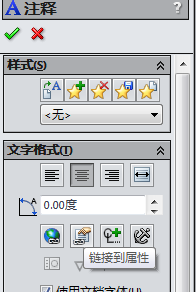

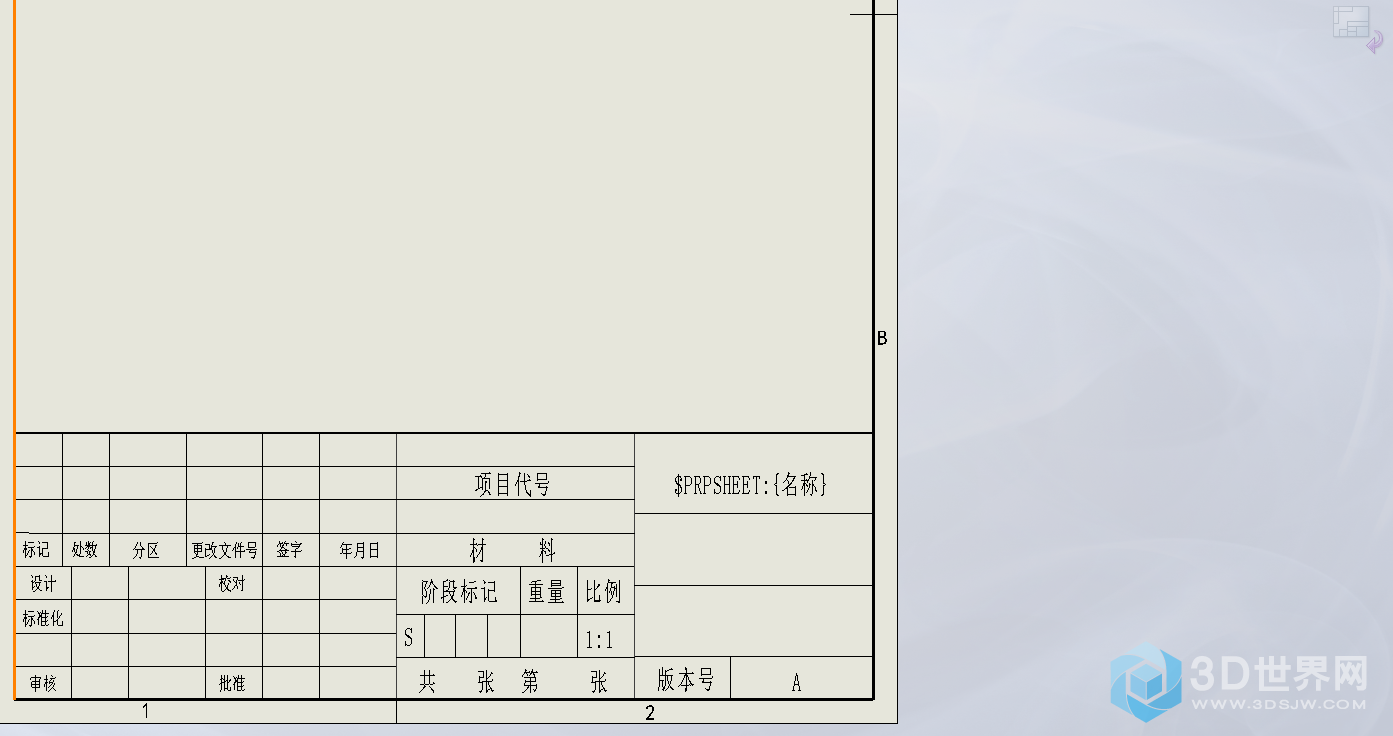
④都逐一添加完毕后就如下图-退出编辑图纸格式并保存工程图纸模板
3.①工程图纸与零件模板保存格式分别为
②添加模板文件:选项-文件位置-添加-找到模板所在文件夹就行了
③再新建零件或工程图的时候就会看到新添加的模板文件夹(我的新建名称就是最后一个2018制图模板)
|